Автозагрузка программ Windows 10 | remontka.pro
  windows | для начинающих | программы
В этой статье подробно об автозагрузке в Windows 10 — где может быть прописан автоматический запуск программ; как удалить, отключить или наоборот добавить программу в автозагрузку; о том, где находится папка автозагрузки в «десятке», а заодно о паре бесплатных утилит, позволяющих более удобно всем этим управлять.
Программы в автозагрузке — это то ПО, которое запускается при входе в систему и может служить для самых разных целей: это антивирус, мессенджеры, сервисы облачного хранения данных — для многих из них вы можете видеть значки в области уведомлений справа внизу. Однако, точно так же в автозагрузку могут добавляться и вредоносные программы. Более того, даже избыток «полезных» элементов, запускаемых автоматически, может приводить к тому, что компьютер работает медленнее, а вам, возможно, стоит удалить из автозагрузки какие-то необязательные из них.
Внимание: в последних версиях Windows 10 программы, которые не были закрыты при завершении работы, автоматически запускаются при следующем входе в систему и это не автозагрузка. Подробнее: Как отключить перезапуск программ при входе в Windows 10.
Просмотр и отключение программ в автозагрузке в параметрах Windows 10
Один из самых простых способов просмотреть программы в автозагрузке Windows 10 — использовать соответствующих пункт в Параметрах:
- Откройте Параметры Windows 10 (клавиши Win+I или через меню Пуск).
- Перейдите в раздел Приложения — Автозагрузка.
- Ознакомьтесь со списком программ в автозагрузке, отключите ненужные.
Если вы не знаете, что можно отключить, а чего лучше не отключать, в общих чертах ситуация следующая: даже отключив все элементы, вы не навредите системе, но может оказаться, что какие-то постоянно нужные программы (мессенджеры, антивирусы, программы облачных хранилищ) придется запускать вручную.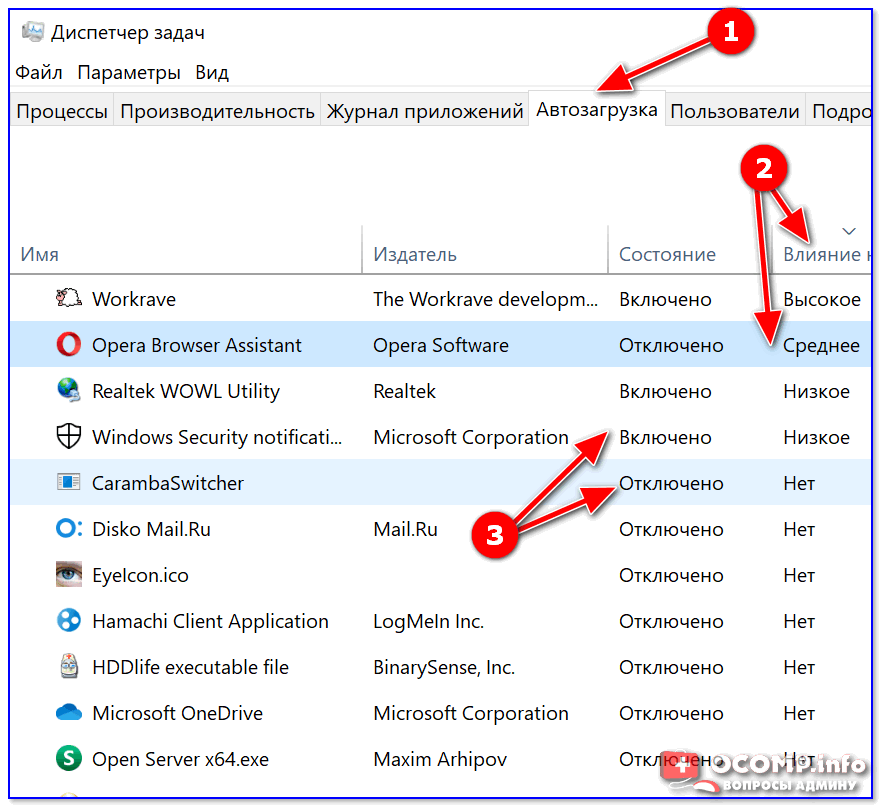 В любом случае, можете смело экспериментировать.
В любом случае, можете смело экспериментировать.
Автозагрузка в диспетчере задач
Следующее расположение, где можно изучить программы в автозагрузке Windows 10 — диспетчер задач, который легко запустить через контекстное меню кнопки Пуск, открываемое по правому клику. В диспетчере задач нажмите кнопку «Подробнее» внизу (если такая там присутствует), а затем откройте вкладку «Автозагрузка».
Вы увидите список программ в автозагрузке для текущего пользователя (в этот список они берутся из реестра и из системной папки «Автозагрузка»). Кликнув по любой из программ правой кнопкой мыши, вы можете отключить или включить ее запуск, открыть расположение исполняемого файла или, при необходимости, найти информацию об этой программе в Интернете. Также в колонке «Влияние на запуск» можно оценить, насколько указанная программа влияет на время загрузки системы. Правда здесь стоит отметить, что «Высокое» не обязательно означает, что запускаемая программа в действительности тормозит ваш компьютер.
Папка автозагрузки в Windows 10
Частый вопрос, который задавался и по поводу предыдущей версии ОС — где находится папка автозагрузки в новой системе. Находится она в следующем расположении:
%userprofile%\AppData\Roaming\Microsoft\Windows\Start Menu\Programs\Startup
Достаточно ввести указанный путь в адресную строку проводника и нажать Enter. Еще один простой способ открыть эту папку — нажать клавиши Win+R и ввести в окно «Выполнить» следующее: shell:startup после чего нажмите Ок, сразу откроется папка с ярлыками программ для автозапуска.
Чтобы добавить программу в автозагрузку, вы можете просто создать ярлык для этой программы в указанной папке. Примечание: по некоторым отзывам, это не всегда срабатывает — в этом случае помогает добавление программа в раздел автозагрузки в реестре Windows 10.
Автоматически запускаемые программы в реестре
Запустите редактор реестра, нажав клавиши Win+R и введя regedit в поле «Выполнить». После этого перейдите к разделу (папке)
HKEY_CURRENT_USER\SOFTWARE\Microsoft\Windows\CurrentVersion\Run
В правой части редактора реестра вы увидите список программ, запускаемых для текущего пользователя при входе в систему. Вы можете удалить их, или добавить программу в автозагрузку, нажав по пустому месту в правой части редактора правой кнопкой мыши — создать — строковый параметр. Задайте параметру любое желаемое имя, после чего дважды кликните по нему и укажите путь к исполняемому файлу программы в качестве значения.
Вы можете удалить их, или добавить программу в автозагрузку, нажав по пустому месту в правой части редактора правой кнопкой мыши — создать — строковый параметр. Задайте параметру любое желаемое имя, после чего дважды кликните по нему и укажите путь к исполняемому файлу программы в качестве значения.
Это не единственный раздел, программы в автозагрузке могут также находиться в следующих разделах реестра Windows 10 (учитывайте, что последние два раздела могут отсутствовать на вашей системе):
HKEY_LOCAL_MACHINE\SOFTWARE\Microsoft\Windows\CurrentVersion\Run HKEY_CURRENT_USER\SOFTWARE\Wow6432Node\Microsoft\Windows\CurrentVersion\Run HKEY_LOCAL_MACHINE\SOFTWARE\Wow6432Node\Microsoft\Windows\CurrentVersion\Run
Изменять список можно аналогичным способом.
Планировщик заданий Windows 10
Следующее место, откуда может запускаться различное ПО — планировщик заданий, открыть который можно, нажав по кнопке поиска в панели задач и начав вводить название утилиты.
Обратите внимание на библиотеку планировщика заданий — в ней находятся программы и команды, автоматически выполняемые при определенных событиях, в том числе и при входе в систему. Вы можете изучить список, удалить какие-либо задания или добавить свои.
Вы можете изучить список, удалить какие-либо задания или добавить свои.
Более подробно об использовании инструмента вы можете прочитать в статье про использование планировщика заданий.
Sysinternals Autoruns и другие утилиты для контроля программ в автозагрузке
Существует множество различных бесплатных программ, позволяющих просматривать или удалять программы из автозагрузки, лучшая из них, на мой взгляд — Autoruns от Microsoft Sysinternals, доступная на официальном сайте https://docs.microsoft.com/en-us/sysinternals/downloads/autoruns
Программа не требует установки на компьютер и совместима со всеми последними версиями ОС, включая Windows 10. После запуска вы получите полный список всего, что запускается системой — программы, службы, библиотеки, задания планировщика и многое другое.
При этом, для элементов доступны такие функции как (неполный список):
- Проверка на вирусы с помощью VirusTotal
- Открытие места расположения программы (Jump to image)
- Открытие места, где программа прописана для автоматического запуска (пункт Jump to Entry)
- Поиск информации о процессе в Интернете
- Удаление программы из автозагрузки
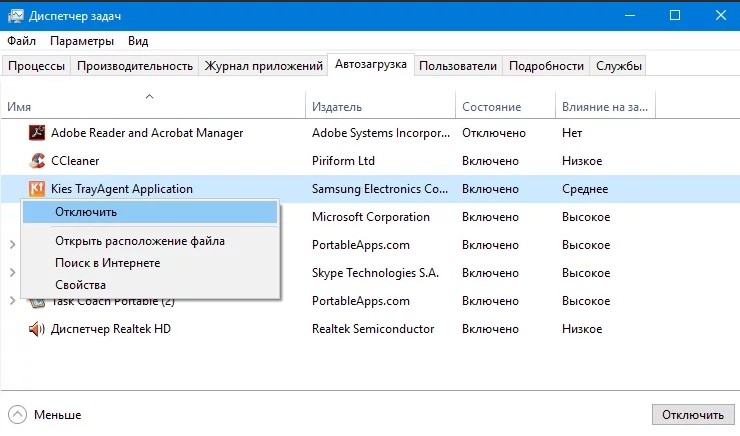
Возможно, для начинающего пользователя программа может показаться сложной и не совсем понятной, но инструмент действительно мощный, рекомендую. Также управление программами в автозагрузке присутствует почти в любых утилитах для очистки и оптимизации системы, о которых подробнее в обзоре Лучшие программы для очистки Windows 10.
Видео инструкция
Если у вас остаются вопросы, имеющие отношение к затронутой теме — задавайте ниже в комментариях, а я постараюсь ответить на них.
Подписаться | Поддержать сайт и автора
А вдруг и это будет интересно:
Как просмотреть программы в автозагрузке Windows 10, если заблокирован Диспетчер задач
 В нем будут отображены в удобной табличной форме все программы вместе с информацией об издателе, статусе и очередности запуска. Эта утилита также позволяет включать и отключать любой элемент автозагрузки, выполнять поиск в Интернете для получения дополнительной информации или просто узнать местоположение файла на жестком диске.
В нем будут отображены в удобной табличной форме все программы вместе с информацией об издателе, статусе и очередности запуска. Эта утилита также позволяет включать и отключать любой элемент автозагрузки, выполнять поиск в Интернете для получения дополнительной информации или просто узнать местоположение файла на жестком диске.Но что, если Диспетчер задач не работает, а на вкладке «Автозагрузка» не отображается информация? Очевидно, это может произойти при заражении вирусом, который скрывает таким образом свое присутствие, либо произошел сбой в работе самой программе. Как получить доступ к сведениям о стартовавших приложениях, не обращаясь к стороннему программному обеспечению?
На самом деле есть довольно простой способ все подробно узнать. Прежде всего, вы можете просмотреть ярлыки приложений из списка автозагрузки (но не фактические процессы), просто введя следующую команду в окне «Выполнить» в Windows 10 (его можно вызвать комбинацией клавиш Win + R):
shell:startup
С другой стороны, если вы хотите получить полную информацию обо всем, что относится к загрузке системы, лучше всего использовать бесплатное приложение  Данная утилита является частью пакета программ Sysinternals (принадлежащего Microsoft) и отображает так много информации, что некоторые пользователи находят ее «утомительной».
Данная утилита является частью пакета программ Sysinternals (принадлежащего Microsoft) и отображает так много информации, что некоторые пользователи находят ее «утомительной».
После ее запуска в главном окне вы увидите список процессов и программ, а также ссылок на записи в реестре, стартующих вместе с Windows. Здесь вы можете видеть все процессы, настроенные для запуска при загрузке, с какими параметрами они запускаются. Кроме того, в этом списке есть возможность исключить или даже удалить элемент из автозагрузки. Особое внимание стоит уделить объектам на вкладке Logon.
Также есть поиск в Интернете для получения дополнительной информации или даже выполнение сканирования на вирус в онлайн-сервисе VirusTotal. Если вам интересно, как VirusTotal имеет отношение к элементу автозагрузки, то скажем прямо — самое прямое. Ведь сама идея подробного анализа стартующих программ из автозапуска и есть попытке справиться с заражением вредоносным ПО.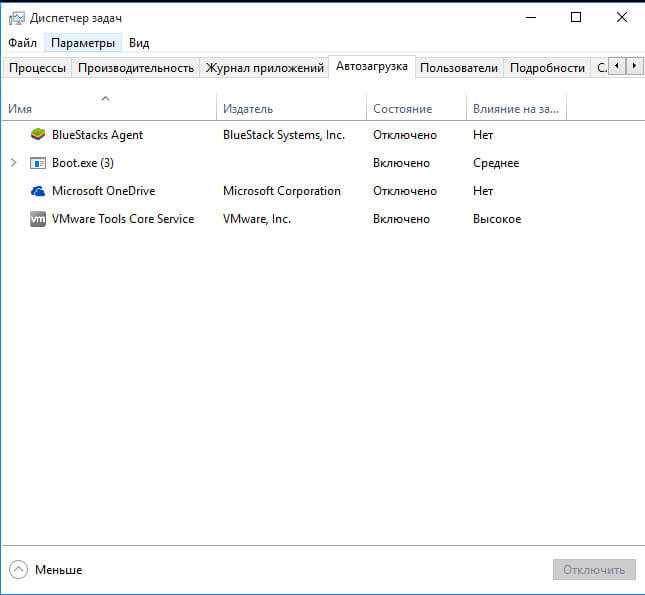 Ведь чаще всего вредоносное ПО, которое попало в вашу систему, пытается получить постоянную прописку в ней именно добавляя определенный процесс в меню запуска Windows 10. Если это так, вредоносная программа запускается даже после перезагрузки компьютера.
Ведь чаще всего вредоносное ПО, которое попало в вашу систему, пытается получить постоянную прописку в ней именно добавляя определенный процесс в меню запуска Windows 10. Если это так, вредоносная программа запускается даже после перезагрузки компьютера.
Технически, Autoruns позволяет вам проверять конкретный процесс на наличие вредоносных программ с помощью VirusTotal, который позволяет сканировать файл с использованием длинного списка антивирусных ядер. Благодаря объединению этой опции, приложение Sysinternals автоматизирует весь процесс, упрощая определение того, заражен ли конкретный исполняемый файл или нет. Результат сканирования можно увидеть в колонке Virus Total — сколько антивирусных движков проверили данный объект.
Конечно, есть много других приложений, которые позволяют вам управлять элементами автозагрузки, но, учитывая, что Autoruns является частью пакета, имеет смысл его попробовать, если появились неполадки в Windows. С другой стороны, если у вас возникли проблемы с Диспетчером задач, самым простым решением может быть перезагрузка системы. Есть вещи, которые могут сломать диспетчер задач, в том числе заражение вредоносным ПО, поэтому попробуйте перезагрузить компьютер, чтобы увидеть, все ли возвращается в норму, и вы можете получить доступ к элементам автозагрузки обычным способом.
Есть вещи, которые могут сломать диспетчер задач, в том числе заражение вредоносным ПО, поэтому попробуйте перезагрузить компьютер, чтобы увидеть, все ли возвращается в норму, и вы можете получить доступ к элементам автозагрузки обычным способом.
В то же время, если вы запускаете Windows 10 с включенным Защитником Windows и думаете, что какой-то подозрительный процесс может быть заражен, достаточно использовать любой работающий инструмент (Диспетчер задач, Autoruns или другой), чтобы перейти к самому файлу и просканировать его с помощью Защитника Windows. Это будет работать, даже если вы не подключены к Интернету. Хотя последний позволяет загружать новейшие описания вирусов, что гарантирует обнаружение даже самых новых угроз.
Читайте также:
Теги microsoft диспетчер задач windows 10
Как добавить программу в автозагрузку Windows 10
Если Вы столкнулись с проблемой автозапуска приложений на Windows 10, то предлагаем Вашему вниманию три способа для решения проблемы.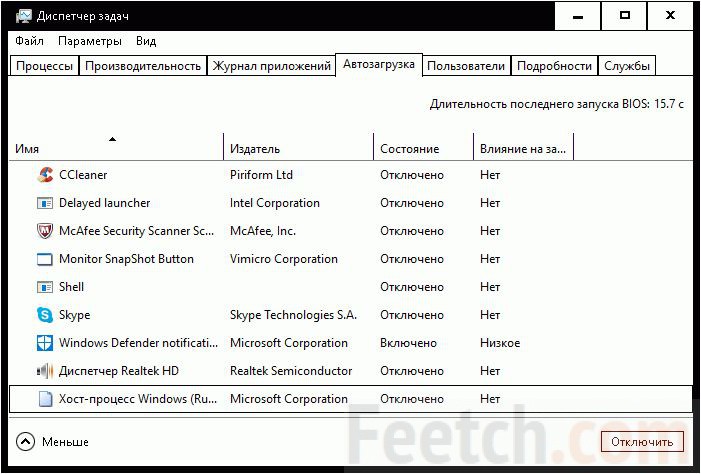
Добавление приложений через Параметры автозагрузки
Нажмите клавишу Пуск, выберите Параметры -> Приложения -> Автозагрузка. В появившемся окне, выберите необходимые приложения для автоматической загрузки.
Добавление приложений через Диспетчер задач
Если параметр Автозагрузка отсутствует, то нажмите комбинацию клавиш Ctrl+Shift+Esc. Откроется окно Диспетчера задач, в котором необходимо выбрать вкладку Автозагрузка. Выберите приложение, которое Вы хотите изменить, правой кнопкой мыши, выберите функцию Включить, чтобы приложение запускалось автоматически или Отключить, чтобы прекратить запуск приложения при загрузке системы.
Добавление приложений в список Автозагрузка
Если вышеуказанный способ Вам не подошел, то рекомендуем использовать другой, но не менее эффективный:
- Нажмите клавишу Пуск и найдите необходимое приложение;
- Кликните по иконке правой клавишей мыши и выберите параметр Дополнительно, после чего выберите Открыть папку с файлом.
 Откроется папка, в которой расположен ярлык приложения;
Откроется папка, в которой расположен ярлык приложения;
- После перехода к папке с файлом нажмите сочетание клавиш Win+R. В появившемся окне введите shell:startup. ОК. Откроется папка Автозагрузка;
- Скопируйте и вставьте ярлык приложения из папки с файлом в папку Автозагрузка.
Купон KASPERSKY действует на все домашние продукты «Лаборатории Касперского». Введите его в корзине и цена уменьшится на 10%.
Настоятельно рекомендуем ознакомиться со статьей «Сравнение антивирусной защиты Windows Defender и Kaspersky Internet Security«.
нужно вызвать окно выполнить, и ввести команду или запустить диспетчер задач, чтобы узнать какие программы стартовали с системой
В старых версиях Windows была возможность открыть расположение автозагрузки, через меню «Пуск», после запуска Виндовс 8, компания Microsoft убрала эту возможность усложнив доступ конечного пользователя к папке автозагрузки.
Но это не означает, что она больше не является важным компонентом Windows, просто ее отнесли к наименьшей значимости в пользу новых способов управления.
Исходя из этого мы рассмотрим, как войти при помощи новой вкладки добавленной в диспетчер задач, в автозагрузку Windows 10, а также расскажем, как открыть папку автозагрузки используя нужные команды в поле окна выполнить.
Открыть в диспетчере задач
Одним из наиболее важных инструментов является диспетчер задач, именно в нём вы можете узнать какие программы и элементы запускаются при входе в систему. В нем же можно перейти к местонахождению искомой программы.
1. Используйте комбинации клавиш Ctrl + Shift + Esc или Ctrl + Alt + Del.
2. Если после открытия вы видите только упрощенный список приложений, значит нужно нажать внизу на ссылку «Подробнее», чтобы запустить полную версию диспетчера задач.
3. Затем перейдите на вкладку «Автозагрузка».
Вы можете использовать заголовки для сортировки по имени, состоянию или влиянию на запуск. Также в этой вкладке можно добавить еще один полезный столбец «Командная строка», в нём находится более подробная информация о местоположении элементов автозагрузки, здесь же можно к ним и перейти, щелкнув правой кнопкой мыши на любую запись и выбрав «Открыть расположение файла».
Также в этой вкладке можно добавить еще один полезный столбец «Командная строка», в нём находится более подробная информация о местоположении элементов автозагрузки, здесь же можно к ним и перейти, щелкнув правой кнопкой мыши на любую запись и выбрав «Открыть расположение файла».
Как добавить дополнительный столбец можно узнать из этой статьи: Как определить неизвестные программы через диспетчер задач в автозагрузке Windows 10.
Как войти используя команды выполнить
На вашем компьютере расположены две папки автозагрузки. Одна из них, только для вашей учетной записи. Другая папка содержит программы, которые автоматически запускаются для каждого пользователя на вашем компьютере. К обеим папкам есть доступ, который осуществляется с помощью диалогового окна.
1. Чтобы запустить диалоговое окно, нажмите Win + R, далее выберите нужную команду исходя из того какая папка вам нужна.
2. Команда вызова папки автозагрузки вашей учетной записи:
shell:startup
3. Вызов общей для всех пользователей:
Вызов общей для всех пользователей:
shell:common startup
Теперь вы знаете, как получить доступ к автозагрузке в Windows 10 и управлять ею, при правильном добавлении и удалении программ и приложений можно значительно повысить скорость вашего ПК, и улучшить его производительность.
где оно находится, и как открыть новую программу управления параметрами, отвечающую за запуск элементов при старте системы
Большинство из нас знает, как управлять элементами автозагрузки через диспетчер задач. Использование этого инструмента давало пользователям не только список элементов, находящихся в автозагрузке, но предлагала удобный информационный рейтинг, помогая определить, какие программы замедляют время загрузки, чтобы при необходимости их можно было отключить.
Теперь начиная с версии Windows 10 версии 1803 (апрель 2018 г.), Microsoft добавила дополнительный, и возможно более удобный для пользователей способ управления.
Управление через меню
Перед тем, как будет рассказано как открыть меню управления вашими автозагрузками убедитесь, что вы используете актуальную версию Windows 10.
1. Нажмите Win + I, чтобы войти в параметры системы, далее в открывшемся окне перейдите в «Приложения», и выберите вкладку «Автозагрузка».
Здесь расположен тот же список приложений, который присутствует в диспетчере задач на вкладке «Автозагрузка». Пользователи могут видеть имя программы, его издателя и рейтинг влияния на запуск.
Приложения можно включать/отключать, переключая кнопки расположенные напротив, тем самым определяя, что будет находиться в автозагрузке.
Если вы в самом начале меню хотите увидеть программы, которые сильно грузят систему, воспользуйтесь фильтром «Сортировать по» имени и выберите «Влияние на запуск»:
- С высоким влиянием — требуется больше времени для запуска, замедляет процесс входа в Виндовс;
- С низким влиянием — минимальное воздействие на систему;
- Без влияния — если ваша система не измерила воздействие на запуск.
Метод применяемый в «Диспетчере задач» по-прежнему доступен (по крайней мере, на дату публикации данной статьи), но всё-таки новый интерфейс для управления автозагрузками является более доступным и удобным для пользователя.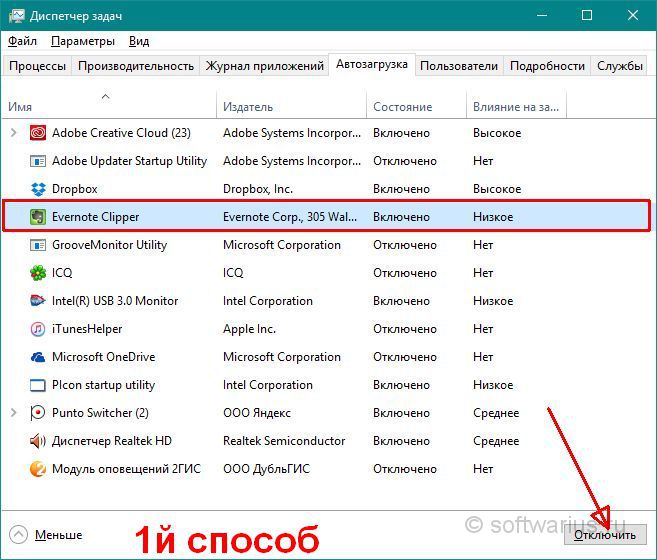
Но есть некоторые ограничения. В частности, сложнее идентифицировать неизвестные элементы запуска по сравнению с диспетчером задач. Однако для более широкого круга пользователей, новое меню может быть полезным.
Как настроить автозагрузку Windows 10, чтобы компьютер не тормозил
Есть много причин, по которым может тормозить ПК с Windows. И одна из них — это большое количество приложений в списке автозагрузки. Они наносят удар сразу по двум фронтам: увеличивают время на первичный запуск компьютера и, что хуже, расходуют память и другие ресурсы, даже если вы не используете эти программы.
Решение данной проблемы довольно простое — внимательно изучить все приложения в списке автозагрузки и отключить те, которые не нужны вам сразу после запуска ПК. Сделать это можно разными способами, мы рассмотрим три самых популярных.
1. Как настроить автозагрузку Windows 10 через «Диспетчер задач»
Помимо мониторинга ресурсов, системная утилита имеет много других функций, в том числе и управление автозагрузкой. Запустите «Диспетчер задач» с помощью сочетания клавиш Ctrl + Shift + Esc. Или сделайте правый клик на меню «Пуск» и выберите нужный пункт из списка.
Запустите «Диспетчер задач» с помощью сочетания клавиш Ctrl + Shift + Esc. Или сделайте правый клик на меню «Пуск» и выберите нужный пункт из списка.
Переключитесь на вкладку «Автозагрузка» и просмотрите собранные там приложения и процессы. Для отключения ненужных выделите элемент в списке и нажмите кнопку «Отключить» в правом нижнем углу. Принять решение также поможет колонка «Влияние на запуск», в которой показано, какое количество ресурсов потребляет программа при старте.
2. Как настроить автозагрузку Windows 10 через меню «Параметры»
Откройте меню «Пуск» → «Параметры» (иконка с шестерёнкой) и выберите пункт «Приложения». Переключитесь в боковом меню в раздел «Автозагрузка» и пройдитесь по списку автозапуска.
Переведите в положение «Откл.» тумблеры всех приложений и процессов, которые не нужны вам сразу после включения компьютера. Внизу под переключателем тоже будут подсказки, указывающие степень потребления ресурсов.
3. Как настроить автозагрузку Windows 10 через настройки приложения
Если вы точно знаете, какая именно программа чрезмерно нагружает компьютер при запуске, то можно отключить автозагрузку прямо в её настройках. Как правило, такая опция присутствует во всех приложениях.
Как правило, такая опция присутствует во всех приложениях.
Откройте нужную программу и перейдите в настройки. Поищите там пункт «Запускать вместе с Windows», «Загружать при старте системы» или другую с похожим названием. Отключите автозагрузку, сняв галочку или выключив тумблер напротив.
Читайте также 💻👨💻👩💻
Как открыть автозагрузку в Windows 10
Когда стартует Windows 10 есть приложения, которые запускаются автоматически. В этой инструкции мы рассмотрим все возможные способы открыть автозагрузку. Чем больше программного обеспечения вы устанавливаете на свой компьютер, тем больше времени может потребоваться для старта системы.
Многие утилиты добавляют себя в автозапуск, и перечень может быть очень большим. Вы можете изменить этот список, настроив любое приложение, файл или папку. Для запуска системы потребуется больше времени если у вас в этом списке будет большой перечень утилит. Некоторые из них, стартующие при запуске, замедляют процесс работы. Узнайте какие распространенные приложения приводят к задержке из нашего обзора.
Некоторые из них, стартующие при запуске, замедляют процесс работы. Узнайте какие распространенные приложения приводят к задержке из нашего обзора.
Как управлять автозапуском
Вы можете изменить программы автозапуска в диспетчере задач:
- Для запуска одновременно нажмите Ctrl+Shift+Esc.
- Кликните правой кнопкой мышки на панели задач внизу рабочего стола и откройте «Диспетчер задач» в открывшемся меню.
Чтобы управлять загрузкой просмотрите весь перечень, и отключите то, что вам не нужно.
В «Автозагрузке» будут отображаться все программы, которые запускаются при старте системы. Используя эту вкладку можно легко запретить запуск неиспользуемых утилит. Если вы видите какие-либо программы, и они не нужны, их очень просто удалить.
- Кликните правой кнопкой мышки по соответствующему приложению
- Затем выберите параметр «Отключить» во всплывающем меню.
Чтобы снова задействовать его просто нужно щелкнуть его правой кнопкой мышки и выбрать команду «Включить» из выпадающего контекстного меню.
Как добавлять или удалять приложения
Метод первый
Элементы автозапуска текущего пользователя хранятся обычно в двух местах: в реестре и в специальной папке «Автозагрузка». Это более простой способ управления. Для добавления или удаления необходимо сделать следующее:
- Зажмите сочетания клавиш Win + R
- Введите команду в поле «Выполнить»: shell:Startup
Папка «Автозагрузка» находится по этому адресу:
C:\Users\Имя пользователя\AppData\Roaming\Microsoft\Windows\Start Menu\Programs\Startup
Просто скопируйте и вставьте нужный ярлык в нее и утилита будет стартовать при запуске операционной системы. Чтобы исключить компонент необходимо удалить соответствующий ярлык.
Метод второй
- В поле «Выполнить» наберите команду regedit
- Откройте следующий ключ:
HKEY_CURRENT_USER\Software\Microsoft\Windows\CurrentVersion\Run
Там расположены компоненты автозапуска для текущего пользователя.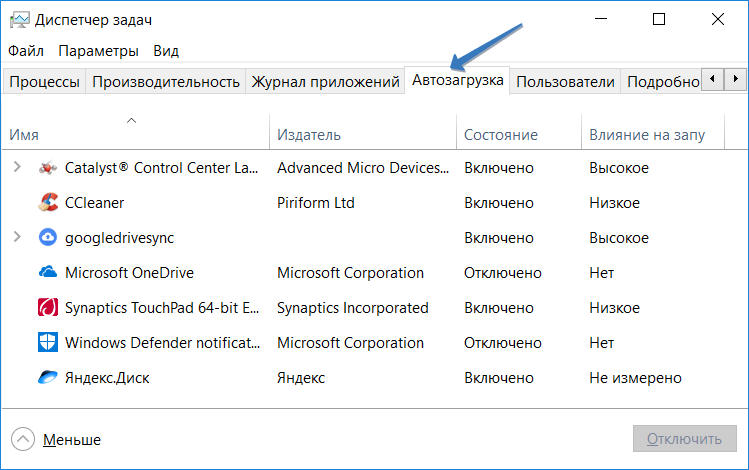 Чтобы исключить элемент, щелкните его правой кнопкой мышки и отметьте «Удалить» в выпадающем контекстном меню. Для добавления нового элемента, создайте строковое значение с любым желаемым именем и установите его содержание в полный путь к приложению, которое нужно загрузить при запуске.
Чтобы исключить элемент, щелкните его правой кнопкой мышки и отметьте «Удалить» в выпадающем контекстном меню. Для добавления нового элемента, создайте строковое значение с любым желаемым именем и установите его содержание в полный путь к приложению, которое нужно загрузить при запуске.
В следующий раз, когда вы запустите Windows, ваше приложение, файл или папка будут запускаться автоматически.
Вам будет интересно:
Программное обеспечениеFree Startup Manager для Windows 10
Программы запуска нагружают память системы и приводят к высокой загрузке диска. Хотя вы хотели бы запускать многие программы при запуске, обычно это не выбор, потому что многие приложения, в том числе популярные, запускаются при запуске по сценарию.
Бесплатное программное обеспечение Startup Manager для Windows 10
Вы можете отключить программы автозагрузки с помощью диспетчера задач, но это не самый удобный метод управления программами при запуске.Более того, есть больше способов обработки запускаемых программ, чем их полное отключение.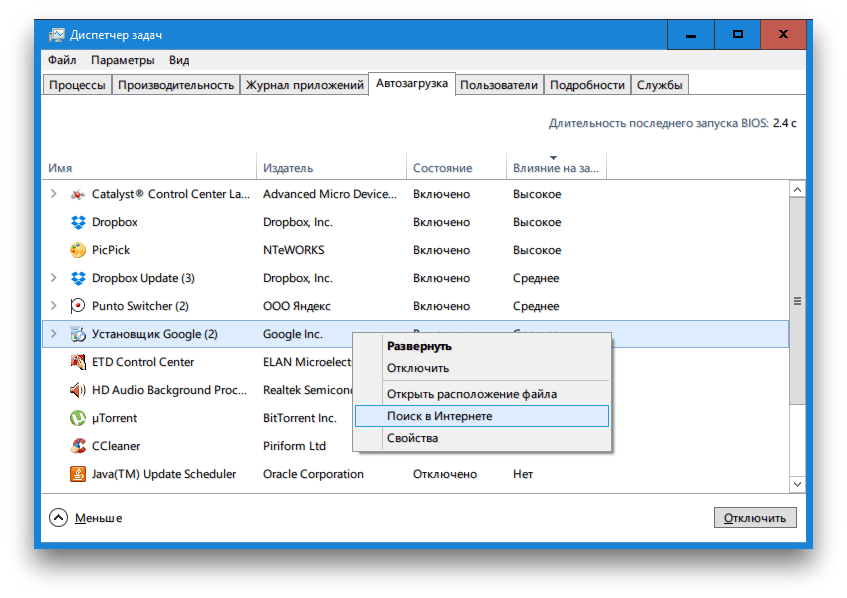
Вы можете попробовать следующие бесплатные программы Startup Manager:
- Microsoft Autoruns
- WinPatrol
- CCleaner
- MSConfig Cleanup Tool
- Startup Sentinel
- Quick Startup
- HiBit Startup Manager
- Autorun Organizer
- Autorun Organizer
- Стартовый менеджер запуска программы
- LaunchLater.
1] Microsoft Autoruns для Windows
Что может быть лучше одобренного Microsoft программного обеспечения для управления программами автозагрузки? Так обстоит дело с Microsoft Autoruns. Поскольку его можно загрузить с сайта Technet, вы можете доверять приложению. Программное обеспечение похоже на окно MSCONFIG (Конфигурация системы), но более мощное. Наряду с обычными деталями, он будет подробно показывать вам расширения оболочки File Explorer и Internet Explorer, панели инструментов, вспомогательные объекты браузера, запускаемые элементы контекстного меню, запускаемые драйверы, службы, элементы Winlogon, кодеки, поставщиков WinSock и многое другое. .
2] WinPatrol
WinPatrol — это обширное программное обеспечение, которое может значительно облегчить вашу жизнь, независимо от назначения вашего компьютера. Диспетчер запуска — это просто часть программного обеспечения WinPatrol, которое также помогает управлять ключами реестра, учетными записями пользователей, управлением файлами и т. Д. Интерфейс приложения прост в использовании. Просто пролистайте вкладки и проверьте, что вы можете с этим делать.
3] CCleaner
CCleaner, пожалуй, самый популярный программный продукт для очистки вашей системы от ненужных файлов, но он выходит за рамки этого.Одна из дополнительных функций CCleaner — управление запускаемыми программами. Причина, по которой CCleaner предлагается в списке, заключается в том, что он эффективен и заслуживает доверия, хотя и не является менеджером запуска.
4] Инструмент очистки MSCONFIG
Встроенный диспетчер конфигурации системы MSCONFIG удобен для отключения элементов автозагрузки. Однако он не дает вам возможности навсегда удалить элементы из списка. Однако лично мне никогда не нужно было запускать большинство программ при запуске по какой-либо причине.В таком случае попробуйте инструмент MSCONFIG Cleanup, который не только отключает, но и полностью удаляет запускаемые программы из списка.
5] Startup Sentinel
Средство Startup Sentinel представляет собой легкую и простую в использовании замену встроенному средству диспетчера конфигурации системы. Хотя оригинальный инструмент MSCONFIG хорош, ему нужно научиться. Если вы плохо знакомы с компьютерами и вам нужен инструмент для легкого управления программами при запуске, попробуйте инструмент Startup Sentinel. Все, что вам нужно сделать с этим инструментом, — это добавить соответствующую программу в белый или черный список и отсортировать вашу систему.Как вариант, вы можете использовать инструмент для запуска программ.
6] Glarysoft Quick Startup
Glarysoft Quick Startup — это сложный, но очень мощный инструмент для управления запуском. Это может быть очень полезно для управления высокопроизводительными системами. Этот инструмент позволяет вручную создавать список запускаемых программ и экспортировать данные в виде файла .txt. Данные могут быть импортированы позже. Этот метод полезен при работе с большим количеством программ, когда становится сложно изменить настройки каждой из них вручную.Более того, в отличие от других программ из этого списка, Glarysoft Quick Startup поддерживает несколько языков.
7] HiBit Startup Manager
HiBit Startup Manager — это комплексное программное обеспечение, которое помогает пользователям просматривать, изменять, удалять и создавать новые записи в автозагрузке Windows. Вы можете управлять запуском по расписанию, службами Windows и контекстным меню. Это позволяет пользователям управлять записями, используя цветовую кодировку, прямо из реестра. Так что, если вы не разбираетесь в редакторе реестра (а у большинства из нас нет), попробуйте это программное обеспечение.
8] Autorun Organizer
Autorun Organizer — отличный инструмент для управления всем процессом запуска, а не только для отключения запускаемых программ. По сути, он объясняет, как каждая программа запуска (и другие программы) нагружает систему. Это поможет вам лучше решить, какая программа должна оставаться в системе, а какая — удалить. В конце концов, эта утилита поможет вам значительно ускорить работу системы.
9] WhatsInStartup
Программное обеспечение WhatsInStartup Startup Manager помогает в организации программ автозагрузки, тем самым ускоряя работу системы.Одной из основных особенностей программы WhatsInStartup является то, что она позволяет удалять функцию запуска программ из реестра, а не просто отключать их.
Дополнительной функцией является поддержка внешних накопителей.
10] Starter Startup Manager
Если вы новичок в Windows 10, я определенно рекомендую загрузить Starter Startup Manager в вашу систему. Он тройной как менеджер запуска, менеджер задач и менеджер служб. Так что, если вы не разбираетесь в этих утилитах, просто загрузите это простое в использовании программное обеспечение и легко управляйте своей системой.
11] LaunchLater
LaunchLater позволяет отложить запуск приложений, запускаемых при входе в Windows. Это позволяет Windows сначала сосредоточиться на загрузке, а затем на запуске списка настроенных запускаемых приложений по расписанию, которое вы контролируете.
СОВЕТ: Инструменты, такие как Startup Delayer и Startup Helper , также могут помочь вам отложить запуск программ и установить время задержки.
Надеюсь, это поможет!
Топ 5 лучших менеджеров запуска для ПК с Windows
Каждая программа Windows, которую вы устанавливаете в своей системе, может добавляться как элемент автозагрузки.А слишком много элементов автозагрузки означает, что вашей системе потребуется больше времени для загрузки, прежде чем она будет готова к использованию. Чтобы справиться с этим, в Windows есть встроенный диспетчер автозагрузки, который можно использовать для отключения программ при запуске, которые больше не требуются. Но встроенный менеджер автозагрузки не обладает многими функциями и не предоставляет никаких дополнительных функций.
Вот некоторые из лучших менеджеров автозагрузки для вашего ПК с Windows, которые идеально подходят для замены стандартного менеджера автозагрузки.
1. Автозапуск
Очевидно, что будучи частью пакета SysInternals, Autoruns является одним из лучших менеджеров автозагрузки Windows.Программа легкая и мощная. Когда вы запускаете программное обеспечение, оно отображает все, от программ до записей реестра, загрузочных исполняемых файлов и случайных файлов DLL, которые настроены на автоматический запуск при запуске Windows.
Поскольку приложение отображает все, что настроено для автоматического запуска, его можно использовать для быстрого обнаружения любых вредоносных программ или других вредоносных элементов автозагрузки. Чтобы отключить элемент автозагрузки, просто снимите флажок рядом с записью автозагрузки, и все готово.К сожалению, Autoruns не поддерживает откладывание элементов автозагрузки.
Поскольку Autoruns в основном нацелен на опытных пользователей, будьте осторожны при его использовании, так как любое неразумное отключение элементов автозагрузки может помешать вашим приложениям.
2. Стартер
Менеджер запускаStarter похож на Autoruns, но гораздо более организован и имеет более совершенный пользовательский интерфейс. В отличие от автозапуска, Starter отделяет все программы автозагрузки от служб и процессов автозагрузки. Эта простая настройка пользовательского интерфейса поможет вам лучше управлять запускаемыми приложениями.
Чтобы отключить автоматический запуск приложения, службы или процесса, просто снимите флажок, и все готово. Помимо отключения элементов автозагрузки, вы также можете редактировать их, чтобы изменить их параметры и состояние запуска. Для этого просто щелкните элемент правой кнопкой мыши и выберите параметр «Изменить».
При этом Starter не будет фильтровать службы Windows, такие как Autoruns, а также не имеет возможности откладывать элементы автозагрузки. Поскольку он не фильтрует службы Windows, будьте осторожны при отключении элементов автозагрузки.
3. CCleaner
CCleaner — одна из лучших утилит очистки, доступных для Windows, а также мое любимое программное обеспечение. Хотя он не так популярен, как другие специализированные менеджеры автозагрузки, он достаточно функциональный и имеет все основные параметры, необходимые для управления элементами автозагрузки.
Чтобы получить доступ к диспетчеру запуска, откройте CCleaner, выберите «Инструменты» и выберите параметр «Запуск». Как видите, CCleaner аккуратно классифицирует элементы автозагрузки. Чтобы отключить программу запуска, щелкните ее правой кнопкой мыши и выберите параметр «Отключить».» Это оно; так просто использовать CCleaner для управления элементами автозагрузки.
4. WhatInMyStartup
WhatInMyStartup является частью бесплатных утилит Nirsoft и имеет довольно минимальный дизайн и функции. Хотя эта утилита не разделяет элементы автозагрузки, вы можете легко отключить их, просто щелкнув правой кнопкой мыши и выбрав параметр «Отключить». Кроме того, вы также можете удалить элемент автозагрузки, выбрав опцию «Удалить».
Помимо отключения и удаления программ, вы можете собрать дополнительную информацию о целевой программе или процессе, выбрав опцию «Поиск Google — Имя исполняемого файла» или «Поиск Google — Имя продукта».”
5. WinPatrol
WinPatrol — еще один менеджер автозагрузки Windows, пользовательский интерфейс которого напоминает приложение Autoruns. В отличие от Autoruns, он не является полностью бесплатным, но предлагает дополнительные функции, такие как задержка элементов автозагрузки, интеграция с проводником Windows, доступ в один клик к файлу хостов Windows и т. Д.
В бесплатной версии некоторые категории автозагрузки, такие как расположение реестра и элементы управления Activex, заблокированы. Чтобы отключить элемент автозагрузки, выберите программу и нажмите кнопку «Отключить» внизу экрана.Чтобы отложить, щелкните программу правой кнопкой мыши и выберите параметр «Перейти к списку программ с отложенным запуском». Так просто использовать WinPatrol.
На этом пока все, надеюсь, это поможет. Используете ли вы какие-либо из вышеперечисленных менеджеров запуска для своей системы Windows? Поделитесь своими мыслями и опытом, используя форму комментариев ниже.
Эта статья полезна? да Нет
Вамши КришнаВамси — технический специалист и компьютерщик WordPress, которому нравится писать инструкции и возиться со своим компьютером и программным обеспечением в целом.Когда он не пишет для MTE, он пишет, потому что делится советами, уловками и лайфхаками в собственном блоге Stugon.
Список лучших бесплатных менеджеров стартапов
Вот список лучших бесплатных программ для управления запуском . Эти менеджер автозагрузки программное обеспечение позволяет легко управлять программами автозагрузки.Все эти менеджер запуска программное обеспечение полностью бесплатны и могут быть загружены на ПК с Windows. Эти менеджер запуска программное обеспечение предлагает различные функции, такие как: отключение ненужных программ для загрузки при запуске Windows, включение ошибочно отключенных программ, добавление дополнительных программ для загрузки с Windows, увеличение скорости загрузки путем отключения ненужных программ, избавление от вирусов. или шпионское ПО, пропущенное антивирусным ПО, и многое другое. Итак, просмотрите этот список бесплатного программного обеспечения , , менеджер автозагрузки, , и посмотрите, какие из них вам нравятся больше всего.
MJ Registry Watcher
MJ Registry Watcher — это бесплатный и простой очиститель реестра и менеджер запуска. С его помощью вы можете легко управлять своими запускаемыми программами. Вы можете отключить загрузку нежелательных программ при запуске Windows. Он использует очень мало системных ресурсов. По умолчанию он настроен на опрос каждые 10 секунд, но вы можете изменить этот параметр на любое значение от 0 до 600.
Системный ниндзя
System Ninja работает как менеджер запуска.Вы можете легко настроить свои автозагрузочные программы. Вы можете отключить те запускаемые программы, которые замедляют скорость вашей системы. Вы также можете включить ошибочно отключенные программы. Отключение ненужных программ в качестве менеджера автозагрузки увеличит скорость вашего компьютера. Также есть диспетчер процессов.
Advanced Win Utilities Бесплатно
Advanced Win Utilities Free — это комбинация бесплатных утилит Windows, которые могут выполнять различные задачи на вашем ПК.Также есть менеджер автозагрузки. Вы можете легко управлять своими записями в автозагрузке. Вы можете отключить загрузку различных программ при запуске Windows. Он имеет более 20 инструментов для настройки системы.
Диспетчер задач AnVir Бесплатно
AnVir Task Manager Free — это бесплатное программное обеспечение, которое контролирует процессы, запускаемые программы и службы.Вы можете отключить ненужные программы. Это увеличит скорость вашей системы. Вы также можете избавиться от вирусов или шпионского ПО, которые не попадают в вашу антивирусную программу. Это может сэкономить ваши деньги, потому что он содержит различные пакеты.
Бесплатный тюнер для Windows
Free Windows Tuner на самом деле является инструментом оптимизации ПК для Windows.Вы также можете использовать его как менеджер запуска системы. Он может отключить различные ненужные программы, которые загружаются при запуске Windows, и замедлить процесс загрузки. Отключение этих процессов может увеличить скорость запуска и производительность компьютера. Это может сократить время запуска системы до 15 секунд.
Mz Менеджер запуска
Mz StartUp Manager — это бесплатное программное обеспечение, которое позволяет управлять запуском Windows.Если при запуске загружаются различные программы, то загрузка системы занимает много времени. Таким образом, при запуске необходимо загружать только необходимые программы. В этом вам может помочь Mz StartUp Manager. С его помощью вы можете легко отключить ненужные программы.
Запуск
StartUp — бесплатная программа для управления программами запуска Windows.С его помощью можно отключить загружаемые при старте ненужные программы. Вы также можете добавить одну или несколько программ для загрузки при запуске. Он имеет очень простой интерфейс и удобен в использовании. Он поставляется в виде единого исполняемого файла и не требует установки.
Wise Care 365
Wise Care 365 — это бесплатное программное обеспечение, с помощью которого можно легко настроить ваш компьютер.Он также может управлять записями запуска вашей системы. Вы можете отключить загрузку ненужных программ при запуске Windows. Некоторые ненужные программы задерживают время запуска, поэтому их необходимо удалить / отключить. Он может безопасно выполнить эту задачу. Если вы случайно отключили какую-либо важную программу, вы можете снова включить ее, используя ее.
ТониАртс EasyCleaner
EasyCleaner — это небольшой многоцелевой очиститель системы.Он также управляет вашими программами автозагрузки. Вы можете ускорить запуск компьютера, отключив с его помощью различные ненужные программы. Он показывает вам список программ, которые загружаются при запуске. Здесь вы можете выбрать только необходимые программы для загрузки при запуске. С его помощью вы можете легко управлять запускаемыми программами.
Очистка MSConfig
MSConfig Cleanup — это средство очистки при запуске.Это позволяет вам выбирать программы, которые будут загружаться при запуске. Когда эта программа загружается, она сканирует все ссылки программы, загружаемые при запуске. Вы можете удалить любую или несколько нежелательных запускаемых программ из списка, выбрав их и нажав кнопку «Очистить выбранное».
Программа удаления ZSoft
ZSoft Uninstaller на самом деле программа удаления.Его также можно использовать в качестве менеджера автозагрузки. Вы можете использовать его для отключения различных нежелательных программ, загружаемых при запуске. Вы также можете разрешить загрузку важной программы при запуске. Включение / отключение программ при запуске с его помощью очень просто. Это может ускорить загрузку Windows.
Портативный автозапуск
Autoruns Portable — это крошечная портативная программа, которая показывает, какие программы настроены для запуска во время запуска системы или во время входа в систему.Включает программы в папку автозагрузки. Также включает в себя Run, RunOnce и другие разделы реестра. Вы можете настроить его для отображения других местоположений, таких как панели инструментов, вспомогательные объекты браузера (BHO), расширения оболочки проводника, автозапуск служб и т. Д. Вы можете включать или отключать необходимые или ненужные программы соответственно.
Менеджер запуска CuperUtilities
CuperUtilities StartUp Manager — это бесплатный менеджер автозагрузки.Вы можете управлять запускаемыми программами с помощью интерфейса, подобного проводнику. При запуске Windows автоматически запускает ряд программ. С его помощью вы можете включать, отключать или удалять эти автозагрузочные программы. Отключение загрузки ненужных программ из формы автоматически увеличивает скорость загрузки Windows.
ProCleaner
ProCleaner — это бесплатное программное обеспечение, которое оптимизирует ваш компьютер и защищает вашу конфиденциальность, а также имеет множество других полезных функций.Он также имеет диспетчер запуска, который позволяет вам выбирать, какое программное обеспечение загружать при запуске. С его помощью вы можете включить / отключить автозагрузку программ. Он также имеет программу удаления программного обеспечения и просмотрщик зависимостей. Он может удалить историю браузера, кеш, файлы cookie и т. Д., Чтобы сохранить вашу конфиденциальность.
WinStart Manager
WinStart Manager — это бесплатный и простой в использовании менеджер запуска для Windows.Он позволяет узнать, какая программа загружается при запуске Windows. Вы можете отключить нежелательные или ненужные программы из списка автозагрузки, чтобы увеличить скорость загрузки Windows. Многие программы после установки загружают свои записи в папку автозагрузки. Вы можете отключить или удалить их с помощью этого программного обеспечения.
Менеджер по запуску Дэвида Нэша
Startup Manager Дэвида Нэша — это бесплатное программное обеспечение, которое позволяет вам выбирать, какие программы должны запускаться при запуске Windows.Он позволяет добавлять программы для запуска при входе в систему, переименовывать существующие программы, удалять существующие программы, отключать существующие программы, включать существующие программы и создавать командный файл с программами в определенном порядке. У него приятный и простой интерфейс, и каждый может легко им пользоваться.
StartupXPert Professional
StartupXPert Professional — бесплатный и надежный менеджер запуска.Он отображает список программ, которые автоматически запускаются при старте системы. Он позволяет включать, отключать или редактировать программы, загружаемые при запуске. У него приятный пользовательский интерфейс. Он находится на панели задач и предупреждает вас каждый раз, когда новая программа пытается установить в качестве элемента автозагрузки.
Ускоритель запуска Anvi
Anvi Startup Booster — это бесплатный менеджер запуска.Он позволяет вам выбрать и настроить, какую программу следует запускать при запуске Windows. Вы можете отключить ненужные программы, а можете удалить вредоносные. Таким образом, это может повысить производительность процесса запуска. Также создается резервная копия отключенных программ. Вы можете восстановить случайно отключенные элементы в любое время.
Инспектор запуска для Windows
Startup Inspector для Windows — это бесплатное программное обеспечение, которое сканирует запускаемые приложения, чтобы отличить необходимые программы от потенциально вредоносных.Он быстро сканирует все программы, которые загружаются при запуске Windows. Вы можете отключить нежелательную программу, просто сняв флажок. В его базе данных более 4300 программ. Он также может удалять вредоносные программы, такие как вирусы, шпионское ПО и т. Д.
Glary Utilities
Glary Utilities — самые популярные и наиболее часто рекомендуемые системные утилиты.В нем есть различные инструменты. Он также имеет менеджер автозагрузки, который позволяет вам управлять вашими программами автозагрузки. Вы можете удалять, редактировать и добавлять записи в автозагрузку. Вы можете легко и безопасно удалить ненужные элементы автозагрузки. Вы можете экспортировать все записи автозагрузки в файл TXT.
Менеджер запуска
Startup Manager — это бесплатное программное обеспечение для Windows, которое помогает пользователям лучше контролировать элементы автозагрузки.Он показывает список программ, запускаемых при запуске. Вы можете отключить одну или несколько программ, загрузившись при запуске, просто сняв флажок и нажав кнопку «Применить». Он может предоставить вам предварительную информацию о выбранном элементе из списка начальной записи. Вы также можете создавать HTML-отчеты о текущих элементах автозагрузки.
Монитор WStart
Monitor WStart — бесплатный менеджер автозагрузки.Он обнаруживает и отслеживает все запускаемые приложения, запущенные процессы и сетевые соединения, чтобы обнаружить любую потенциальную атаку. Это помогает обнаруживать потенциально вредоносные программы, запускаемые при запуске Windows. С его помощью вы можете убить любой вредоносный запущенный процесс. Вы можете легко удалять, редактировать, контролировать и добавлять автоматически запускаемые программы с помощью Monitor WStart.
Быстрый запуск
Fast Startup — бесплатный менеджер автозагрузки.Он сканирует и контролирует все элементы автозагрузки на вашем ПК с Windows. Он позволяет управлять программами, запускаемыми при запуске. Вы можете удалить ненужные программы, которые автоматически загружаются при запуске. Вы можете ускорить загрузку, удалив эти ненужные программы. Вы можете настроить автозагрузку, добавляя, удаляя, редактируя, включая или отключая элементы автозагрузки.
Бесплатный менеджер запуска
Free Startup Manager — это бесплатное программное обеспечение для управления программами запуска Windows.Имеет две вкладки; один предназначен для всех элементов автозагрузки пользователя, а второй — для элементов автозагрузки текущего пользователя. Вы можете добавить больше программ для загрузки при запуске и удалить ненужные или ненужные программы для загрузки при запуске. Он имеет очень простой интерфейс и удобен в использовании. Он поставляется в виде единого исполняемого файла и не требует установки.
Диспетчер запуска PCTuneUp
PCTuneUp Startup Manager — это бесплатный менеджер автозагрузки.Он дает вам полный список и подробный обзор запускаемых программ. Вы можете добавить, изменить или удалить любую запись автозагрузки с ее помощью. Вы можете просмотреть любой элемент автозагрузки в исходном месте. Вы можете отключить ненужные программы автозагрузки при загрузке системы. Программа проста в использовании и имеет удобный пользовательский интерфейс.
Скорость магии
Magic Speed — бесплатное программное обеспечение, которое делает ваш компьютер более быстрым и эффективным.Это программный пакет, который включает в себя диспетчер запуска, исправление ошибок реестра, очистку диска и инструменты управления памятью. Вы можете сканировать запускаемые приложения, загружаемые во время загрузки Windows. С помощью этого менеджера запуска вы можете легко отключить ненужные программы, чтобы повысить скорость загрузки.
Менеджер запуска
Startup Manager — это бесплатный инструмент для управления записями автозагрузки Windows.Он позволяет редактировать, удалять или добавлять элементы в автозагрузку Windows. Некоторые ненужные программы оставляют свои записи в папке автозагрузки Windows. Чтобы удалить их, это удобный инструмент. Вы можете без проблем редактировать элементы автозагрузки. Имеет простой и удобный интерфейс.
Мастер запуска
Startup Master — это менеджер запуска Windows с открытым исходным кодом.Он позволяет удалять ненужные и небезопасные программы, запускаемые при запуске Windows. Удаление этих нежелательных программ из автозагрузки увеличит скорость загрузки системы. Он также имеет защиту при запуске и функцию резервного копирования элементов автозагрузки. Он может повысить безопасность системы, предотвращая запуск небезопасных и вредоносных программ.
Стартап-патруль SterJo
SterJo Startup Patrol — это бесплатный менеджер автозагрузки, который позволяет управлять программами автозагрузки.Он показывает вам подробный список элементов автозагрузки. Вы можете просмотреть свойство или подробную информацию о любой записи запуска. Вы можете отключить любой ненужный элемент автозагрузки. Вы можете легко редактировать, удалять или управлять элементами автозагрузки с помощью этого менеджера автозагрузки.
Emsa WinStartup Manager
Emsa WinStartUp Manager — это бесплатное программное обеспечение, которое позволяет вам контролировать список программ, запускаемых с вашей Windows.Вы можете включить или отключить любую запускаемую автоматически программу. Он контролирует запуск программ как через папки автозагрузки, так и через настройки системного реестра. Для работы программы требуется ключ активации, который можно бесплатно найти на сайте продукта. Он имеет очень простой интерфейс и удобен в использовании.
Менеджер автозагрузки
StartUp Manager — это очень маленький и простой инструмент, который позволяет вам управлять программами, которые настроены на запуск при запуске вашего компьютера.Он показывает вам количество и список программ, которые запускаются при запуске Windows. Он позволяет легко просматривать, добавлять и удалять программы, запускаемые с Windows.
BootMaster
BootMaster — бесплатный менеджер автозагрузки. Программа проста в использовании и изучении. Вы можете легко удалять, добавлять или редактировать элементы автозагрузки.Он создает резервные копии изменений, чтобы их можно было отменить. Он имеет возможность запускать и останавливать программы автоматического запуска вручную. Вы также можете просмотреть свойства запускаемых программ.
Пуран Менеджер запуска
Puran Startup Manager — это бесплатная утилита, которая позволяет включать или отключать программы, запускаемые при запуске Windows.Вы можете получить информацию о любой запускаемой программе через веб-поиск. Вы можете проверить цифровую подпись любой запускаемой программы одним щелчком мыши. Вы также можете получить доступ к папке автозагрузки и планировщику задач.
Быстрый запуск ПК
Quick PC Startup — это бесплатное программное обеспечение, которое позволяет управлять программами при запуске.У него есть два варианта исправления программ запуска: автоматический и ручной. Если вы выберете «Автоматическое исправление», он покажет вам список ненужных / ненужных программ, и вы можете нажать кнопку «Исправить сейчас», чтобы исправить их. Вы можете вручную отключить любую программу через ее интерфейс. Удаление этих ненужных программ запуска повысит скорость загрузки ПК.
StartUpAdmin
StartUpAdmin — это бесплатный инструмент, который предоставляет список запускаемых программ.Вы можете отключить любую нежелательную программу с ее помощью. Программы, запускаемые при запуске Windows, находятся в двух местах: 1. Реестр 2. Папка автозагрузки. Он показывает вам список активных программ, и вы можете легко включить / отключить их, установив / сняв флажок.
a1StartUp Commander
a1StartUp Commander — это бесплатный и простой в использовании менеджер автозагрузки.Он позволяет редактировать как значения запуска реестра, так и записи папок автозагрузки Windows. Интерфейс похож на Explorer. Он показывает вам записи запуска в виде дерева. Вы можете сохранить все записи запуска в файл TXT или можете экспортировать список в формат HTML. Вы можете легко удалить ненужные программы из списка автозагрузки. Вы также можете добавлять новые программы в автозагрузку Windows.
Start Master
Start Master — очень простая программа.Он отображает список программ, запускаемых с Windows. Вы можете удалить любую нежелательную программу из списка автозагрузки. Также, если вы хотите запустить новую программу во время загрузки Windows, вы можете добавить ее в список автозагрузки с помощью Start Master. Вы можете определить порядок запуска программ и указать задержку между ними.
Средство просмотра автозапуска и процессов
Autostart And Process Viewer — это бесплатный менеджер для запускаемых программ и процессов.Это позволяет удалить ненужные программы из списка автозагрузки. Он также уведомляет вас всякий раз, когда новая программа делает запись в списке автозагрузки. Он также позволяет вам просматривать запущенные в данный момент процессы. Вы можете легко убить вредоносный процесс. Он имеет простой интерфейс и удобен в использовании.
Диспетчер программ Windows Start
Windows Start Program Manager — это бесплатное программное обеспечение для управления программами при запуске.С его помощью вы можете удалить ненужные программы из автозагрузки Windows. Он также позволяет редактировать ключи в HKEY_CURRENT_USER и HKEY_LOCAL_MACHINE и редактировать все ключи запуска: Run, RunOnce, RunOnceEx, RunServices, RunServicesOnce. Имеет удобный интерфейс.
Менеджер запуска Ainvo
Ainvo Startup Manager — бесплатное приложение для управления программами автозагрузки.Вы можете отключить загрузку ненужных программ при запуске. Также длинный список запускаемых программ замедляет ваш компьютер. Ainvo Startup Manager — простое решение вышеуказанных проблем. Вы можете просмотреть свойства любой запускаемой программы.
Synei Startup Manager
Synei Startup Manager — это бесплатный менеджер автозагрузки.Он может обнаруживать ненужные приложения, автоматически загружаемые при запуске, и удалять их. Вы можете включать, отключать или удалять элементы автозагрузки. Вы также можете добавлять новые элементы в автозагрузку. Он дает вам полный анализ запускаемых приложений и помогает выбрать и удалить нежелательные программы.
Простой менеджер запуска
Simple Startup Manager — это бесплатное программное обеспечение, которое позволяет управлять программами запуска Windows.Вы можете легко удалить ненужные или добавить любимую программу в автозагрузку системы. Ненужные программы вызывают задержки при запуске, поэтому вы можете удалить их из списка автозагрузки. Имеет удобный интерфейс. Он показывает подробную информацию о каждом элементе автозагрузки с его статусом.
Стартап Sentinel
Startup Sentinel — это бесплатный менеджер автозагрузки для ПК.Это дает вам полный контроль над запуском программ. Он автоматически обнаруживает все программы, которые загружаются при запуске, и они могут быть одобрены, отклонены или занесены в черный список. Вы можете пометить надежное программное обеспечение в белый список. Ненужные или ненужные программы могут быть добавлены в черный список. Вы также можете удалить программы из списка автозагрузки.
Стартер
Starter — это бесплатное программное обеспечение, которое позволяет управлять программами при запуске.Он сканирует папки автозагрузки, скрытые записи реестра и показывает их список. Затем вы можете отключить, отредактировать или удалить их навсегда. Он также показывает список запущенных процессов с расширенной информацией о процессах. Вы можете завершить любой выбранный процесс. У него очень красивый интерфейс и удобное программное обеспечение.
WhatInStartup
WhatInStartup — бесплатная утилита, отображающая список приложений, которые загружаются автоматически при запуске Windows.Он позволяет легко отключать или удалять нежелательные программы, запускаемые при запуске Windows. Вы можете сохранить список запускаемых программ. Он показывает вам полный список с подробной информацией о каждой программе, запущенной при запуске Windows.
Как добавлять программы в автозагрузку в Windows 10
Что нужно знать
- Откройте диалоговое окно «Выполнить», введите shell: startup , затем щелкните правой кнопкой мыши папку «Автозагрузка» и выберите New > Shortcut , чтобы добавить программу.
- Если вы не можете найти приложение, введите shell: appsfolder в диалоговом окне «Выполнить», затем перетащите приложения из этой папки в папку «Автозагрузка».
- Некоторые приложения предлагают опцию «запускать при запуске», которая является более простым способом добавить программу в автозагрузку в Windows 10.
В этой статье объясняется, как добавить программу в автозагрузку в Windows 10. Приложения, обозначенные как программы автозагрузки, запускаются при загрузке Windows 10.
Как добавлять программы в автозагрузку в Windows 10
Вы можете включить или отключить запуск приложений при запуске на панели управления запуском приложений и на панели задач, но единственное место, где вы можете добавлять новые запускаемые программы, — это папка автозагрузки.
Некоторые современные приложения имеют встроенную возможность запуска при запуске. Если в вашем приложении есть такая возможность, то включить ее намного проще, чем следующий метод, который предназначен для работы со всеми программами.
Нажмите клавишу Windows + R , чтобы открыть диалоговое окно запуска.
Введите shell: startup в диалоговом окне запуска и нажмите Введите на клавиатуре.
Щелкните правой кнопкой мыши папку автозагрузки и выберите New .
Щелкните Ярлык .
Введите расположение программы, если оно вам известно, или нажмите Обзор , чтобы найти программу на вашем компьютере.
Если вы не можете найти свое приложение, попробуйте снова открыть диалоговое окно запуска и ввести shell: appsfolder . Вы можете перетащить любое приложение из этой папки в папку автозагрузки, чтобы мгновенно создать ярлык.
Нажмите Далее .
Введите имя ярлыка и нажмите Готово .
Создайте дополнительные ссылки для любых других программ, которые вы хотите запускать автоматически при запуске Windows.
Перезагрузите компьютер, и новые программы запустятся автоматически.
Что такое папка автозагрузки Windows?
Папка автозагрузки Windows — это папка, в которой Windows ищет программы для запуска при каждом запуске. Это был единственный способ управлять запускаемыми программами в старых версиях Windows.Добавление ярлыка программы приводит к тому, что эта программа запускается при запуске Windows, а удаление ярлыка программы останавливает ее запуск при запуске Windows.
Хотя Windows 10 перешла на новую панель управления запуском приложений в качестве основного способа управления приложениями, папка автозагрузки остается лучшим способом для пользователей добавлять свои собственные программы запуска.
Недостатки добавления программ в папку автозагрузки в Windows 10
Преимущества добавления программ, которые вы используете каждый день, в папку автозагрузки Windows 10 очевидны.Вместо того, чтобы ждать, пока Windows загрузится, а затем вручную нажимать на все, что вы запускаете каждый день, все, что вам нужно сделать, это включить компьютер и дождаться, пока все загрузится.
Проблема в том, что для загрузки программ вместе с Windows требуется время, и каждая загружаемая вами программа занимает такие ресурсы, как память и мощность процессора. Загрузите слишком много ненужных программ, и вы обнаружите, что Windows 10 запускается медленно и может даже оставаться вялым после загрузки всего.
Если вы передумали относительно программ, которые вы добавили в папку автозагрузки, вы можете просто удалить ярлыки, чтобы эти программы не запускались при каждом включении компьютера.Вы также можете изменить запускаемые программы в Windows 10 с помощью диспетчера задач или панели управления запускаемым приложением.
Что делать, если у вас слишком много программ запуска Windows 10
Если у вас есть какие-то важные программы, которые вы используете для работы каждый день, или вы в основном используете свой компьютер, чтобы играть в определенную игру, попробуйте добавить программы, которые важны для вас, а затем удалить программы, которые вы никогда не используете.
Вероятно, на вашем компьютере установлено вредоносное ПО, которое вы на самом деле никогда не используете, и приложения часто запускаются при запуске Windows, даже если вы этого не хотите.Отключите эти программы запуска, добавьте те, которые вам нужны, и вы будете наслаждаться удобством и более быстрым запуском.
Спасибо, что сообщили нам!
Расскажите, почему!
Другой Недостаточно подробностей Сложно понятьКак отключить запуск приложений в Windows 10
Запуск множества приложений при загрузке компьютера замедляет процесс. Вот как отключить некоторые из них и повысить скорость запуска.
Windows 10 — быстрая и отзывчивая операционная система.Но если у вас есть много приложений, которые запускаются при входе в систему, это может существенно замедлить процесс загрузки. Многие устанавливаемые вами приложения будут добавлены в процесс загрузки. Давайте посмотрим, как отключить запускаемые программы / приложения в Windows 10 и снова ускорить процесс загрузки.
Как отключить запуск приложений в Windows 10
Нажмите кнопку «Пуск» и выберите Параметры или воспользуйтесь сочетанием клавиш Клавиша Windows + I , чтобы открыть Параметры.
После открытия настроек нажмите Приложения .
На следующем экране щелкните Startup на левой панели. А справа будут перечислены все установленные приложения, которые запускаются во время загрузки. Вы можете прокрутить список и отключить те, которые не хотите запускать.
Рядом с каждым из них вы увидите, как приложение влияет на процесс запуска. Например, здесь вы можете увидеть, что Microsoft OneDrive оказывает большое влияние. Это может помочь вам определить, какие приложения вы разрешаете запускать или нет во время запуска.
Также стоит отметить, что есть возможность сортировать приложения по имени, влиянию запуска или статусу.
Отключение запускаемых приложений с помощью диспетчера задач
Вы также можете использовать старый метод отключения запускаемых приложений, как и в более старых версиях Windows. Вот шаги:
Шаг 1: Щелкните правой кнопкой мыши пустую область на панели задач и выберите Диспетчер задач .
Шаг 2: Когда появится Диспетчер задач, щелкните вкладку Автозагрузка и просмотрите список программ и приложений, которые могут запускаться во время запуска.Затем, чтобы остановить их запуск, либо выделите приложение и нажмите кнопку Отключить , либо щелкните его правой кнопкой мыши и выберите в меню Отключить .
Диспетчер задач в Windows 10 также предоставляет несколько дополнительных параметров для определения, хотите ли вы отключить приложение при запуске или нет. Как и в настройках, вы можете сортировать по влиянию запуска, имени или статусу; но вы также можете сортировать по издателю. И если вы хотите добавить больше столбцов для сортировки, вы можете щелкнуть правой кнопкой мыши заголовок столбца и проверить, что вы хотите добавить.Например, здесь я добавил столбец «ЦП при запуске».
Со временем вы можете установить так много программ, что забудете, для чего они нужны. А диспетчер задач позволяет открывать расположение и свойства файла приложения. А если это не поможет, вы можете найти приложение в Интернете. Просто щелкните приложение правой кнопкой мыши и выберите нужную информацию.
После настройки нового компьютера я отключу все, кроме нескольких программ. Еще одна вещь, которую следует помнить после установки нового приложения, — это посмотреть, добавилось ли оно в автозагрузку.Затем вы можете отключить его, если вам нужно быстро получить к нему доступ. Или, если вы заметили, что ваш компьютер не запускается так быстро, как раньше, это хорошее место для первого взгляда. Просмотрите список и отключите все, что не нужно, особенно приложения, которые сильно влияют на запуск.
Мне часто задают вопрос: «Какие приложения нужно включить?» и ответ прост: нет! Вы можете отключить их все, и Windows загрузится нормально. Однако некоторых вещей, которые вы хотите получить наготове, не будет.Вам нужно будет запустить их вручную.
Это не идеальная наука, но вы можете поэкспериментировать и посмотреть, какие приложения задерживают процесс запуска при входе в систему.
Еще не в Windows 10? Ознакомьтесь с нашими статьями о том, как отключить запускаемые программы в Windows 7 (которая больше не поддерживается) или Windows 8.1.
10 запускаемых программ, которые можно безопасно отключить для ускорения работы Windows
Медленная загрузка ПК, вероятно, самая раздражающая вещь, с которой сталкиваются пользователи Windows.Причин медленной загрузки ПК может быть множество; Одна из причин медленной загрузки — слишком много программ и служб, запускаемых после загрузки Windows 10.
Давайте подробнее рассмотрим некоторые распространенные программы запуска, которые замедляют загрузку Windows 10, и способы их безопасного отключения. Кроме того, мы рассмотрим, как управлять запускаемыми программами и как определить, какую программу следует или не следует разрешать запускать.
Почему следует отключать программы автозагрузки?
Если ваш компьютер загружается медленно, возможно, у вас слишком много программ и служб, которые пытаются запустить все одновременно.Но вы не добавляли никаких программ в свой стартап, так как же они туда попадают?
Связанный: Исправить медленную загрузку в Windows 10
Часто программы автоматически добавляются в автозагрузку. Вот почему рекомендуется обращать внимание при установке программного обеспечения и иногда удалять вредоносное ПО. Тем не менее, не все программы, которые добавляются в автозагрузку, являются ненужными.
Часто используемые программы запуска и службы
1.iTunes Helper
Если у вас есть устройство Apple (iPod, iPhone и т. Д.), Этот процесс автоматически запустит iTunes, когда устройство подключено к компьютеру. Это ненужный процесс, так как вы можете вручную запустить iTunes, когда захотите, и он особенно не нужен, если у вас вообще нет устройства Apple.
2. QuickTime
QuickTime позволяет воспроизводить и открывать различные мультимедийные файлы. Программа часто требуется для просмотра веб-контента, в частности видео.Но зачем ему «запускать»? Короткий ответ: нет.
3. Zoom
Да, все мы любим Zoom. Но нет необходимости, чтобы это была программа запуска, если вы можете запускать ее вручную по мере необходимости для посещения собраний. Кроме того, отключение его при запуске не влияет на обновления Zoom.
4. Читатель Adobe
Вы, наверное, знаете Adobe Reader как популярную программу для чтения PDF-файлов на вашем компьютере.Хотя вам это не нужно (и есть отличные альтернативные программы для чтения PDF-файлов), многие по-прежнему предпочитают Adobe Reader. Зачем ему «нужен» автоматический запуск, я не понимаю. Снимите галочку.
5. Skype
Skype — отличная программа для видеочата, с этим никто не спорит. Но нужно ли вам запускать и входить в систему, как только вы входите в Windows? Возможно нет.
6. Google Chrome
Знаете ли вы, что для того, чтобы Google Chrome оставался актуальным, вам не нужно запускать его и другие его службы? Все, что он делает при запуске, — это потребляет системные ресурсы, которые Windows могла бы использовать для более быстрой загрузки.
7. Веб-помощник Spotify
Spotify — отличный способ открыть для себя новую музыку, а с новым веб-плеером Spotify вам даже не нужно его устанавливать. Однако, если оно у вас установлено, вы можете найти это маленькое приложение в своем автозагрузке.
Он просто позволяет настольному приложению Spotify взаимодействовать с вашим браузером. Когда где-то в Интернете щелкают песню Spotify, она автоматически открывается в настольном приложении.Стоит ли эта функция дополнительной нагрузки на время загрузки? Нет.
8. CyberLink YouCam
Если у вас есть веб-камера, вы, скорее всего, будете использовать CyberLink YouCam в качестве программного обеспечения. Таким образом, «они» (производители) считают, что он должен запускаться автоматически. Так что же он делает при запуске? Ничего, кроме добавления ненужных процессов. Снимите галочку.
9. Evernote Clipper
Мы большие поклонники Evernote, а Web Clipper просто великолепен.Тем не менее, всегда было непонятно, почему его добавляют в стартап. Вы можете легко отключить его и использовать Web Clipper ежедневно, если не ежечасно, и у вас не возникнет никаких проблем с его некорректным вырезанием.
10. Microsoft Office
Microsoft Office — самый известный офисный пакет. Но какая польза от этого при запуске? Если вы отключите его, вы все равно сможете открывать какие-либо файлы? Да. Можете ли вы запустить любую из программ вручную? Да.Есть ли какие-то функции, которыми вы не можете воспользоваться? Нет. Разрешение ему запуститься — это просто бремя для вашей системы.
Связанный: Как изучить Microsoft Office: онлайн-учебники, видео и курсы
Имейте в виду, что это относится и к любым альтернативным офисным пакетам.
Управление программами запуска и службами
Конфигурация системы — отличный локальный инструмент для управления запускаемыми приложениями и службами.Вы можете запустить его, набрав MSConfig в строке поиска меню «Пуск» и выбрав «Лучшее совпадение».
Либо нажмите Windows Key + R , чтобы открыть диалоговое окно «Выполнить», введите msconfig, и нажмите Enter.
Как пользователь Windows, вы также заметите, что на вкладке «Запуск» в конфигурации системы больше не отображаются запускаемые приложения. Вместо этого есть ссылка, указывающая на вкладку «Автозагрузка» в диспетчере задач , к которой вы также можете перейти, щелкнув правой кнопкой мыши на панели задач Windows или используя комбинацию горячих клавиш: Ctrl + Shift + Esc .
После просмотра вкладки «Автозагрузка» вы можете отсортировать элементы по имени, издателю, статусу (включен / отключен) и влиянию на запуск (высокое, среднее, низкое).
Похоже, что для предотвращения запуска служб вы все равно должны снять их флажок в Конфигурация системы , так как остановка их в диспетчере задач только останавливает их в это время, и они будут запускаться снова при перезагрузке системы.
Сохранить или не хранить
Приведенный выше список ограничен типичными приложениями и службами, которые следует удалить, если они установлены на вашем компьютере. У вас может быть больше или меньше, в зависимости от ваших программ. Например, популярное игровое программное обеспечение Steam — это еще одна программа, которая может отлично работать без необходимости добавления при запуске системы. В Windows 10 также есть множество вредоносных программ, которые можно удалить.
Предложения по поводу того, что следует разрешить для запуска
Задача состоит в том, чтобы определить, какие программы и службы, помимо перечисленных в этой статье, следует включать или отключать при запуске.Ниже приведены некоторые рекомендации:
- Оставьте в покое все, что связано с вашим антивирусом (например, Avast, Avira и т. Д.).
- Службы и приложения для аудио, беспроводной связи, сенсорных панелей (для ноутбуков) отключать нельзя.
- Будьте осторожны, отключая службы Microsoft — точно знайте, что делаете.
- Приложения и сервисы для Intel и AMD, как правило, должны оставаться включенными.
- Программы облачной синхронизации, такие как Dropbox, SugarSync, Google Drive и т. Д., Должны запуститься.
- Все, что вы хотите запускать автоматически, без вашего разрешения (подумайте: «установил и забыл»).
Вам интересно узнать о некоторых программах, которые следует разрешить запускать, помимо упомянутых выше типов? Имейте в виду, что вам нужно как можно реже запускаться, но вы также хотите воспользоваться возможностью вашего компьютера запускать различные программы без необходимости делать это вручную.
Веб-сайты, помогающие оценить программу
Из-за постоянных изменений в технологиях нельзя полагаться на одну статью, чтобы определить все второстепенные элементы запуска. Даже при наличии данных рекомендаций иногда услуга или программа неузнаваемы или расплывчаты в описании. Для них вам нужно обратиться к веб-сайтам с базой данных приложений и служб, которые показывают, что они собой представляют, кто их создает и необходимы ли они для правильной работы вашего компьютера.Ниже приведен список рекомендуемых веб-сайтов:
Ускорьте свой компьютер, отключив программы автозагрузки
Важно понимать, что есть риск удаления служб и программ из автозагрузки. Хотя многие из них не нужны, многие другие нужны. Если вы удалите что-то критически важное для запуска вашего компьютера, это может иметь негативные последствия. Мы не можем достаточно повторить важность точного знания того, чего ожидать после завершения каждой службы и запуска каждой программы.
Эти программы замедляют загрузку Windows 10Windows 10 загружается медленнее, чем раньше? Причиной может быть медленный запуск программ при запуске.Мы покажем вам, как сократить список загрузки.
Читать далее
Об авторе Аарон Коуч (Опубликовано 165 статей)Аарон — выпускник ветеринарного отделения, в первую очередь интересуется дикой природой и технологиями.Ему нравится исследовать природу и фотографировать. Когда он не пишет и не занимается технологическими открытиями в сети, его можно найти на своем велосипеде, который разбомбил горный склон. Подробнее об Аароне читайте на его личном сайте.
Более От Аарона КоучаПодпишитесь на нашу рассылку новостей
Подпишитесь на нашу рассылку, чтобы получать технические советы, обзоры, бесплатные электронные книги и эксклюзивные предложения!
Еще один шаг…!
Пожалуйста, подтвердите свой адрес электронной почты в письме, которое мы вам только что отправили.
Разверните, чтобы прочитать всю историю
7 Бесплатное программное обеспечение для задержки / отключения запуска программ и увеличения времени загрузки Windows
Как сделать загрузку Microsoft Windows еще быстрее? Помимо добавления дополнительной оперативной памяти и обновления процессора, эти бесплатные менеджеры запуска могут сократить на несколько секунд ваше среднее время загрузки. Каждый раз, когда вы запускаете Windows, многие программы запускаются автоматически, в результате чего Windows перестает отвечать на запросы в течение нескольких минут, решение состоит в том, чтобы отключить или отложить автоматический запуск программ
.😭 😍 😂 16 Free Deep Registry Cleaner — Оптимизация и повышение скорости ПК
С помощью диспетчера запуска вы можете выбрать, какие процессы задерживают (или отключают) при запуске Windows! Также вы можете решить, через сколько секунд вы хотите их запускать и задержку между каждым выполнением! Это простое решение особенно заметно на медленных ПК, таких как нетбуки или старые ПК.Он также хорош для поиска ненужных программ, которые вставляются в список загрузки, таких как iTune или Bonjour, которые не нужны, если вы не используете продукт Apple.
Autorun Organizer — это бесплатный менеджер автозагрузки для Windows. Параметры включают в себя: отключение записей запуска, настраиваемую задержку запуска для каждой записи запуска, сканирование на вирусы для каждой записи запуска, параметры отмены для изменений, внесенных в записи запуска, и многое другое.
- Ускоряет запуск и производительность Windows
- Проверяет каждый элемент на наличие вирусов (более 60 антивирусных программ)
- Показывает диаграмму времени загрузки
При включении компьютера определенные приложения, драйверы и службы включаются автоматически запускается в начале каждого сеанса Windows.Информация, которая сообщает Windows об автоматическом запуске этих элементов, может быть расположена в нескольких местах, начиная от группы программ в меню «Пуск» и заканчивая определенными файлами инициализации, которые выполняются при запуске Windows, и одним из многих мест в системном реестре. Быстрый запуск перечисляет все программы, которые запускаются, когда мы включаем наш компьютер. Для каждого из них нам была предоставлена простая возможность одним щелчком мыши отложить его.
Chameleon Startup Manager может управлять программами, запускаемыми при запуске Windows, что ускоряет запуск Windows и повышает стабильность работы.Программы могут запускаться в соответствии с различными функциями, включая изменение порядка запуска, задержку запуска, приоритет, последовательный запуск программы, выбор дня и многое другое.
Chameleon Startup Manager также предлагает варианты запуска программы с фиксированной или автоматической задержкой запуска, что позволяет запускать компьютер как можно быстрее и плавнее. Конфигурации можно создавать и выбирать при запуске Windows или применять «на лету» без перезапуска Windows.
Startup Delayer дает вам возможность оптимизировать процесс запуска, задерживая запуск приложений, как только вы входите в свой компьютер.Если откладывать приложения во время запуска, ваш компьютер становится пригодным для использования намного быстрее.
Startup Delayer начнет запускать отложенные приложения, когда ваш компьютер будет более простаивающим. Функция Startup Delayer доступна в двух редакциях. Стандарт и Премиум. Стандартное бесплатное, а Премиум связано с небольшой стоимостью.
- Механизм автоматической задержки — автоматический запуск приложений при простое ЦП и диска компьютера.
- Расширенные параметры запуска — запускать в определенные дни, только если доступно подключение к Интернету, изменить приоритет, установить наивысшие привилегии и дождаться подтверждения пользователя.
- Резервное копирование и восстановление — создавайте резервные копии запускаемых приложений и легко восстанавливайте их. Резервные копии создаются автоматически при установке новой версии Startup Delayer.
Увеличьте время загрузки Windows за счет задержки запуска программ! В чем разница между использованием нашего программного обеспечения вместо меню «Автозагрузка» Windows? Что ж, Microsoft Windows запускает все программное обеспечение одновременно, делая его очень медленным и невосприимчивым. My Startup Delayer запускает их один за другим (вы можете установить секунды ожидания после каждого выполнения).
Startup Sentinel (a.k.a. SuS) делает запуск вашего ПК более быстрым и безопасным, предоставляя вам полный контроль над загруженным программным обеспечением. Каждая отдельная программа, добавляемая в последовательность запуска, обнаруживается на лету и может быть одобрена, отклонена или занесена в черный список (для дальнейшего автоматического отклонения SuS)
- Автоматическое обнаружение запускаемого программного обеспечения
- Белый список надежного разрешенного программного обеспечения
- Черный список вредоносных программ или нежелательное программное обеспечение
HiBit Startup Manager — это мощная утилита запуска, которая управляет автоматическим запуском программ, добавляя или удаляя приложения, редактируя их свойства, а также управляя процессами, службами, планировщиком задач и контекстным меню.Управление списком всех приложений, которые загружаются автоматически при запуске Windows.
- Повышает скорость запуска компьютера
- Полный контроль над запуском
- Мониторинг запуска
- Резервное копирование запуска
- Задержка запуска запускаемых приложений
- Устранение раздражающих сообщений об ошибках при загрузке системы
↓ 08 — WinPatrol [Снято с производства] |
БесплатноWinPatrol — отличное бесплатное программное обеспечение, которое можно установить на ваш компьютер с Windows, поскольку оно следит за ним, а также позволяет быстро вносить в него изменения.Вы также можете использовать WinPatrol для установки времени задержки.
На вкладке «Программы запуска» выберите запуск программы, запуск которого вы хотите отложить, щелкните его правой кнопкой мыши и выберите «Переместить в список программ с отложенным запуском». Теперь выберите вкладку «Отложенный старт» и выберите эту программу. Нажав на «Параметры задержки», вам будут предложены различные варианты «Задержка при запуске».

 Откроется папка, в которой расположен ярлык приложения;
Откроется папка, в которой расположен ярлык приложения;